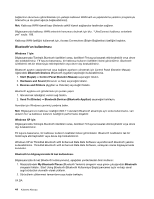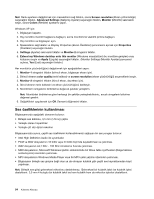Lenovo ThinkPad Edge E420 (Turkish) User Guide - Page 67
Kablosuz kullanım özelliğinin etkinleştirilmesi veya devre dışı bırakılması
 |
View all Lenovo ThinkPad Edge E420 manuals
Add to My Manuals
Save this manual to your list of manuals |
Page 67 highlights
Access Connections'ı açarak ya da görev çubuğundan Access Connections kablosuz durumu simgesini çift tıklatarak kablosuz bağlantınızın sinyal gücüne ve durumuna ilişkin daha ayrıntılı bilgi bulabilirsiniz. Not: Access Connections simgesini ve kablosuz durum simgesini görüntülemek için görev çubuğundaki Show hidden icons (Gizli simgeleri göster) seçeneğini tıklatın. Görev çubuğuna kalıcı simge eklemek için Customize (Özelleştir) simgesini tıklatın ve ayarları özelleştirmeye devam edin. Simgeler hakkında daha fazla bilgi için Access Connections'daki Help (Yardım) bölümüne bakın. • Access Connections simgesinin durumları - Hiçbir konum profili etkin değil ya da hiç konum profili yok. - Geçerli konum profilinin bağlantısı kesildi. - Geçerli konum profili bağlı. • Kablosuz bağlantı simgesinin durumları: kablosuz LAN - Kablosuz radyo gücü kapalı. - Kablosuz radyo gücü açık. Bağlantı yok. - Kablosuz radyo gücü açık. Sinyal yok. - Kablosuz radyo gücü açık. Kablosuz bağlantınızın sinyal gücü mükemmel. - Kablosuz radyo gücü açık. Kablosuz bağlantınızın sinyal gücü sınırda. - Kablosuz radyo gücü açık. Kablosuz bağlantınızın sinyal gücü zayıf. Sinyal gücünü artırmak için sistemi kablosuz erişim noktasına daha yakın bir yere taşıyın. • Kablosuz bağlantı simgesinin durumları: kablosuz WAN - WAN radyosunun gücü kapalı. - Bağlantı yok. - Sinyal yok - Sinyal düzeyi 1 - Sinyal düzeyi 2 - Sinyal düzeyi 3 Not: Bağlantı kurarken sorun yaşıyorsanız, bilgisayarınızı kablosuz erişim noktasına daha yakın bir yere taşıyın. Kablosuz kullanım özelliğinin etkinleştirilmesi veya devre dışı bırakılması Kablosuz kullanım özelliğini etkinleştirmek veya devre dışı bırakmak için F9 tuşuna basın. Kablosuz kullanım özelliğinin bir listesi gösterilir. Özelliği tek tıklatmayla açabilir veya kapatabilirsiniz. Ayrıca özelliği aşağıdaki yordamları izleyerek de etkinleştirebilir veya devre dışı bırakabilirsiniz. Kablosuz kullanım özelliğini etkinleştirmek için aşağıdakileri yapın: 1. Sistem tepsisindeki Access Connections kablosuz durumu simgesini tıklatın. 2. Power On Wireless Radio (Kablosuz Telsizi Aç) seçeneğini tıklatın. Kablosuz kullanım özelliğini devre dışı bırakmak için aşağıdakileri yapın: • Sistem tepsisindeki Access Connections kablosuz durumu simgesini tıklatın. • Power Off Wireless Radio (Kablosuz Telsizi Kapat) seçeneğini tıklatın. Bölüm 2. Bilgisayarı kullanma 49